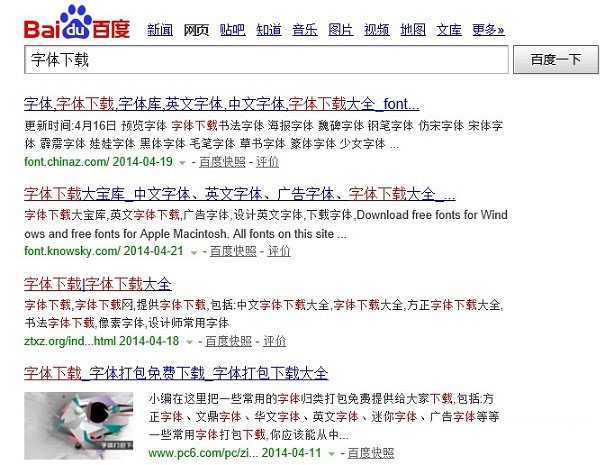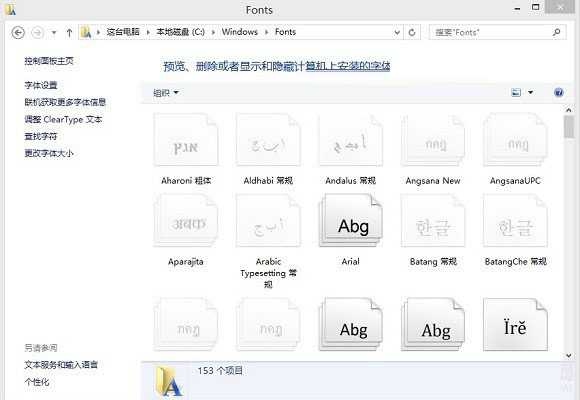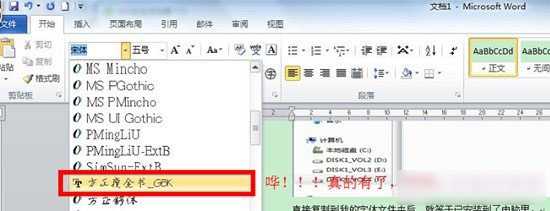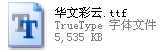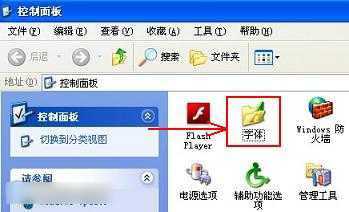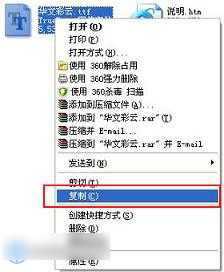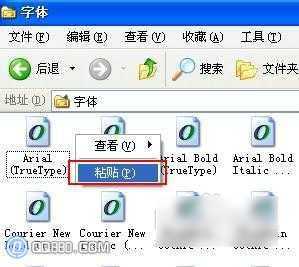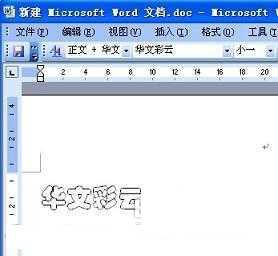字体怎么安装到电脑 windows系统电脑字体安装通用教程详解
还在羡慕别人的文档、PS图片等打印出来的字体那么漂亮?其实这个很简单,我们只要从网上下载一些自己喜欢的字体,然后安装在电脑就可以实现。那么下载的字体怎么安装到电脑上呢?以下小编为大家分享下windows XP/2003/7/8/8.1等常用windows系统的通用字体安装教程,希望对小白朋友有帮助。
首先可以在百度、360搜索等平台搜索“字体下载”,然后就可以找到很多字体下载网站,如下图所示:
windows 7/8.8.1系统界面下的字体安装步骤:
字体安装到电脑其实非常简单,只要将下载的格式为.ttf格式或.fon格式文件拷贝到C盘的的字体文件夹中就行了。
具体位置在:本地磁盘C/ windows/fonts (注:系统如果安装在D盘,那就是进入D盘哦)
安装后,我们可以打开WORD或者PS等查看字体是否安装有了新字体,之后选择即可打出个性文字了,让你的文件因字体而变得更出众,请从安装字体开始吧。
。
注:通过打控制面板里面的“字体”,然后把字体文件拖进去,也可以将字体安装到电脑哦。
以上方法通用于Win7、Win8、Win8.1所有系统,更多相关:字体在哪个文件夹 Win7怎么安装字体。
windows XP、2003等系统界面下的字体安装步骤:以下方法与上述方法相同,只是不同的系统,界面风格不同,为更好的描述,故选用以下图片
第一步:首先下载字体,通过百度搜索“字体下载”,即可找到许多的字体资源网站,通过字体预览找到满意的字体后,下载到本地计算机上,解压缩后就能看到这些字体文件了(这些字体文件后缀通常为:ttf、ttc、Fom);
第二步:点击“开始”菜单——>打开“控制面板”——>在控制面板中找到并打开“字体”——>复制新的字体文件,然后粘贴到“字体”文件夹中——>此时系统将自动安装字体文件——>等待安装结束即可;
打开字体文件夹
复制新字体文件
粘贴到字体文件夹中(或直接将选中的文字,拖着【控制面板——字体】文件夹中即可)
开始安装字体文件
第三步:打开word或Ps等软件,选择新安装的字体即可,这里需要注意的是,有部分字体文件可能无法完美的支持中文字体,也就是说有一些稍显复杂的中文字无法显示出新字体的效果;
使用新安装字体文件
经验总结:
字体文件夹Fonts目录在C盘Windows目录下,直接打开Fonts文件夹也可以进行字体安装,安装的字体文件后缀名必须为:ttf、ttc和Fon;
下一篇:百度贴吧怎么改名字 百度贴吧用户名昵称修改教程